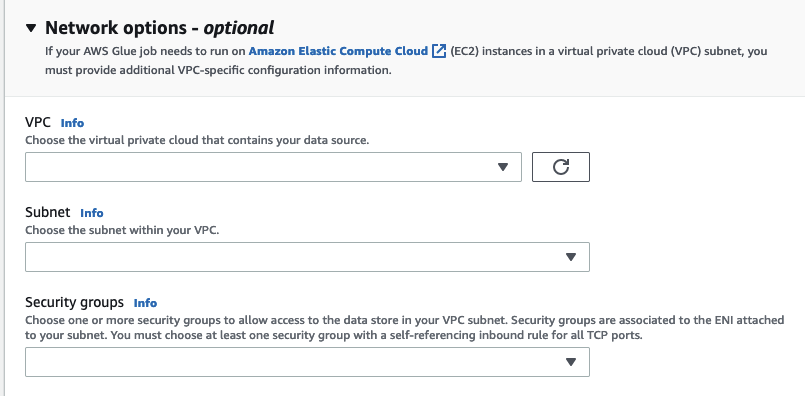Le traduzioni sono generate tramite traduzione automatica. In caso di conflitto tra il contenuto di una traduzione e la versione originale in Inglese, quest'ultima prevarrà.
Quando crei una connessione Kafka, selezionando Kafka dal menu a discesa visualizzerai impostazioni aggiuntive da configurare:
-
Dettagli del cluster Kafka
-
Autenticazione
-
Crittografia
-
Opzioni di rete
Configurazione dei dettagli del cluster Kafka
-
Scegli la posizione del cluster. Puoi scegliere tra un cluster Amazon managed streaming for Apache Kafka (MSK) o un cluster Apache Kafka gestito dal cliente. Per ulteriori informazioni sullo streaming gestito di Amazon per Apache Kafka, consulta Amazon managed streaming for Apache Kafka (). MSK
Nota
Amazon Managed Streaming for Apache Kafka supporta solo metodi di autenticazione TLS eSASL/- -512. SCRAM SHA
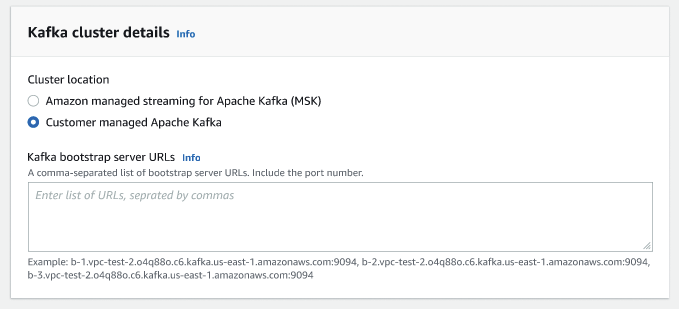
-
Inserisci il file per i tuoi server bootstrap URLs Kafka. È possibile inserirne più di uno separando ciascun server con una virgola. Includi il numero di porta alla fine di aggiungendo. URL
:<port number>Ad esempio:
b-1.vpc-test-2.034a88o.kafka-us-east-1.amazonaws.com:9094
Selezionare i metodi di autenticazione
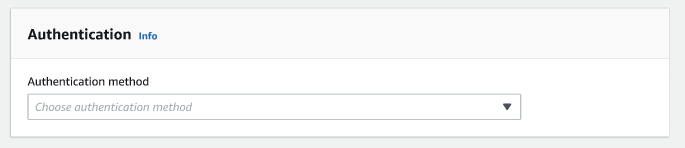
AWS Glue supporta il framework Simple Authentication and Security Layer (SASL) per l'autenticazione. Il SASL framework supporta vari meccanismi di autenticazione e AWS Glue offre i protocolli SCRAM (nome utente e password), GSSAPI (protocollo Kerberos) e PLAIN (nome utente e password).
Quando si sceglie un metodo di autenticazione dal menu a discesa, è possibile selezionare i seguenti metodi di autenticazione client:
-
Nessuno: nessuna autenticazione. Questo è utile se si crea una connessione a scopo di test.
-
SASL/SCRAM- SHA -512 - Scegliete questo metodo di autenticazione per specificare le credenziali di autenticazione. Sono disponibili due opzioni:
-
Usa AWS Secrets Manager (consigliato): se selezioni questa opzione, puoi memorizzare le tue credenziali in AWS Secrets Manager e consentire AWS Glue l'accesso alle informazioni quando necessario. Specificate il segreto che memorizza le SSL o le credenziali SASL di autenticazione.
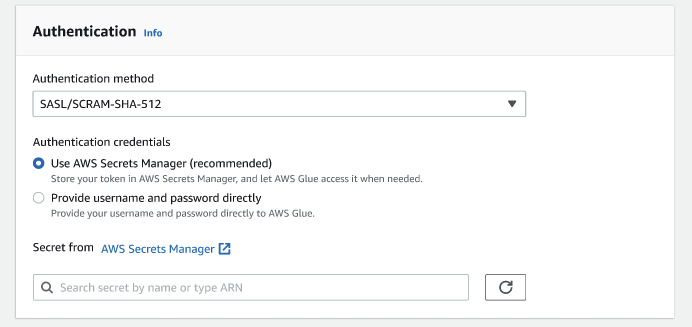
-
Fornisci direttamente nome utente e password.
-
-
SASL/GSSAPI (Kerberos) - if you select this option, you can select the location of the keytab file, krb5.conf file and enter the Kerberos principal name and Kerberos service name. The locations for the keytab file and krb5.conf file must be in an Amazon S3 location. Since MSK does not yet support SASL/GSSAPI, questa opzione è disponibile solo per i cluster Apache Kafka gestiti dai clienti. Per ulteriori informazioni, consulta la documentazione MITKerberos
: Keytab. -
SASL/PLAIN- Scegliete questo metodo di autenticazione per specificare le credenziali di autenticazione. Sono disponibili due opzioni:
Usa AWS Secrets Manager (consigliato): se selezioni questa opzione, puoi memorizzare le tue credenziali in AWS Secrets Manager e consentire AWS Glue l'accesso alle informazioni quando necessario. Specificate il segreto che memorizza le SSL o le credenziali SASL di autenticazione.
Fornisci direttamente nome utente e password.
-
SSLAutenticazione client: se selezioni questa opzione, puoi selezionare la posizione del keystore del client Kafka navigando su Amazon S3. Facoltativamente, è possibile inserire la password del keystore del client Kafka e la password della chiave del client Kafka.
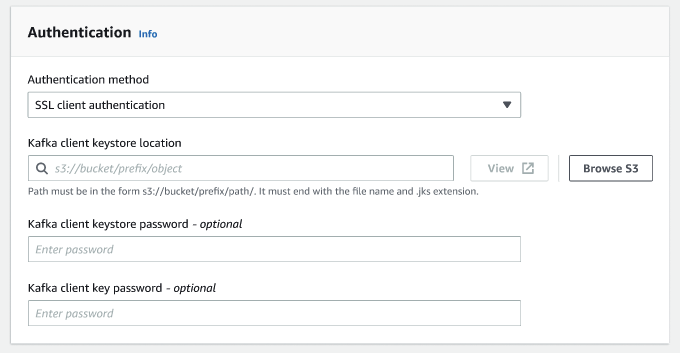
Configurazione delle impostazioni di crittografia
-
Se la connessione Kafka richiede una SSL connessione, seleziona la casella di controllo Richiedi connessione. SSL Tieni presente che la connessione fallirà se non è possibile effettuare la connessione. SSL SSLper la crittografia può essere utilizzato con qualsiasi metodo di autenticazione (SASL/SCRAM-SHA-512, SASL/GSSAPI, SASL/PLAINo SSL Client Authentication) ed è facoltativo.
Se il metodo di autenticazione è impostato sull'autenticazione SSL client, questa opzione verrà selezionata automaticamente e sarà disabilitata per impedire eventuali modifiche.
-
(Facoltativo). Scegli la posizione del certificato privato dell'autorità di certificazione (CA). Tieni presente che la posizione della certificazione deve trovarsi in una sede S3. Scegli Browse (Sfoglia) per scegliere il file da un bucket S3 collegato. Il percorso deve essere nel formato
s3://bucket/prefix/filename.pem. Deve terminare con il nome del file e l'estensione .pem. -
È possibile scegliere di saltare la convalida del certificato da un'autorità di certificazione (CA). Scegli la casella di controlloSkip validation of certificate from certificate authority (CA) (Salta la convalida del certificato da un'autorità di certificazione [CA]). Se questa casella non è selezionata, AWS Glue convalida i certificati per tre algoritmi:
-
SHA256withRSA
-
SHA384withRSA
-
SHA512withRSA
-
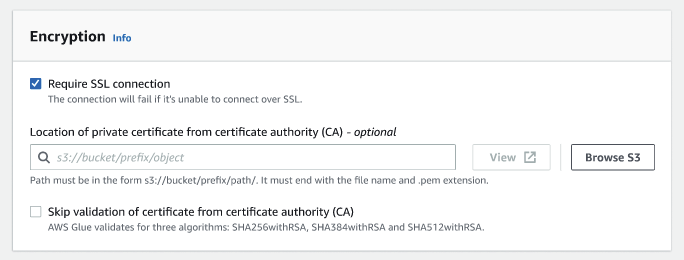
(Facoltativo) Opzioni di rete
Di seguito sono riportati i passaggi facoltativi per configurare i gruppi di VPC sottorete e sicurezza. Se il tuo AWS Glue processo deve essere eseguito su EC2 istanze Amazon in una sottorete del cloud privato virtuale (VPC), devi fornire ulteriori informazioni di configurazione VPC specifiche.
-
Scegli il VPC (cloud privato virtuale) che contiene la tua fonte di dati.
-
Scegli la sottorete con la tuaVPC.
-
Scegli uno o più gruppi di sicurezza per consentire l'accesso all'archivio dati nella tua VPC sottorete. I gruppi di sicurezza sono associati agli ENI allegati alla sottorete. È necessario scegliere almeno un gruppo di sicurezza con una regola di ingresso autoreferenziale per tutte le porte. TCP